
Formatieren einer Präsentation für eine andere Sprache in Keynote auf dem iPad
Die für eine Präsentation verwendete Sprache und Region bestimmen die Konventionen für das Formatieren eines Texts. Sie bestimmten u. a., ob in Zahlen das Komma oder der Punkt als Dezimalzeichen fungiert, welches Währungssymbol verwendet wird, wie Wörter am Zeilenende getrennt werden und wie das Datum formatiert wird (z. B. als „Tag/Monat/Jahr“ oder als „Monat/Tag/Jahr“).
Du kannst eine Präsentation erstellen, die die Formatierung einer anderen Sprache verwendet, sofern mehrere Sprachen in der Liste der bevorzugten Sprachen deines Geräts enthalten sind. Zum Verwenden einer anderen Sprache in deiner Präsentation musst du in „Einstellungen“ ![]() eine Eingabequelle für diese Sprache (z. B. eine zweite Tastatur) hinzufügen.
eine Eingabequelle für diese Sprache (z. B. eine zweite Tastatur) hinzufügen.
Tastatur oder andere Eingabequelle für eine andere Sprache einrichten
Wenn du in deiner Präsentation in einer anderen Sprache schreiben möchtest, musst du zuerst für diese Sprache eine Eingabequelle (beispielsweise eine sprachspezifische Tastatur oder Zeichenpalette) konfigurieren. Wenn du eine sprachspezifische Tastatur zu deinem Gerät hinzufügst, wird diese Sprache auch zur Liste der bevorzugten Sprachen deines Geräts hinzugefügt.
Tippe auf dem Home-Bildschirm auf „Einstellungen“ und dann auf „Allgemein“.
Tippe nacheinander auf „Tastatur“ > „Tastaturen“ > „Tastatur hinzufügen“ und auf die Tastatur, die du verwenden möchtest.
Weitere Informationen zur Verwendung anderer Sprachen und Tastaturen findest du im Benutzerhandbuch für dein Gerät.
Ist Keynote geöffnet, musst du Keynote beenden und anschließend erneut öffnen, damit die neue Eingabequelle erkannt wird.
Halte zum Wechseln zur anderen Eingabequelle unten auf der Tastatur
 gedrückt und wähle dann die gewünschte Eingabequelle aus.
gedrückt und wähle dann die gewünschte Eingabequelle aus.
Wenn du zu einer Sprache mit einer anderen Schreibrichtung wechselst, bewegt sich die Einfügemarke an die Seite der Folie, die von der neuen Sprache als Zeilenbeginn verwendet wird. Wenn du beispielsweise die Eingabequelle von Deutsch auf Hebräisch umschaltest, bewegt sich die Einfügemarke an die rechte Seite der Folie.
Erstellen einer Präsentation in der Formatierung einer anderen Sprache
Wenn du eine neue Präsentation erstellst, kannst du Zahlen, Datums-, Zeit- und Währungsangaben in Tabellen und Diagrammen automatisch mit den Konventionen einer bestimmten Sprache und Region formatieren. Dies ist z. B. hilfreich, wenn du die Präsentation mit einer Person in einer anderen Region teilen möchtest.
Manche Regionen verwenden z. B. Punkte statt Kommas als Dezimaltrennzeichen, andere Währungssymbole oder schreiben Zahlen von rechts nach links statt von links nach rechts.
Diese Spracheinstellung betrifft nur die aktuelle Präsentation.
Tippe im Präsentationenmanager in der Darstellung zum Durchsuchen oben auf dem Bildschirm auf
 .
.Tippe auf
 oben rechts in der Themenauswahl und wähle eine andere Sprache aus (eventuell musst du auf die aktuelle Sprache tippen, um die anderen Sprachen anzuzeigen).
oben rechts in der Themenauswahl und wähle eine andere Sprache aus (eventuell musst du auf die aktuelle Sprache tippen, um die anderen Sprachen anzuzeigen).Tippe außerhalb der Einstellungen, um sie zu schließen, und tippe dann auf das gewünschte Thema.
Wenn du eine andere Sprache auswählst, werden Thementitel und Text und einige Steuerelemente für die Formatierung in dieser Sprache angezeigt.
Wenn du eine Präsentation öffnest, die in einer anderen als der auf deinem Gerät verwendeten Sprache und Formatierung abgefasst wurde, wird unten in der Präsentation eine Meldung bezüglich der verwendeten Formatierung angezeigt. Klicke auf die in der Meldung angezeigte Sprache, um Beispiele für Formatunterschiede einzublenden.
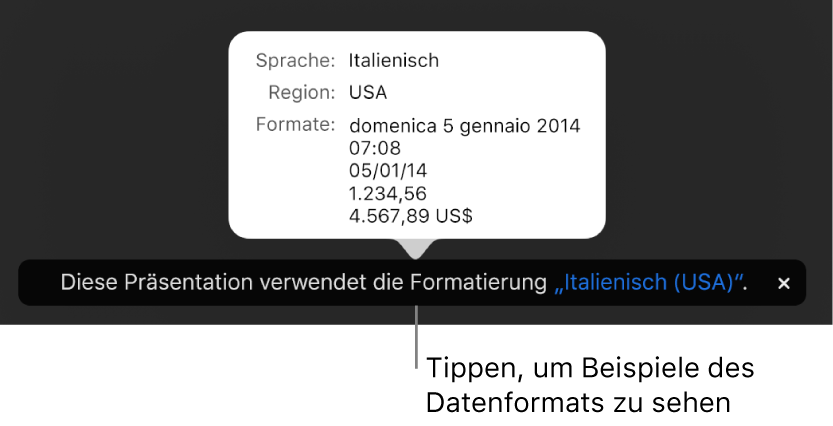
Sprache und Formatierung einer Präsentation ändern
Nach dem Erstellen einer Präsentation kannst du deren Spracheinstellung ändern, während die Präsentation geöffnet ist.
Hinweis: Diese Einstellung kann für geteilte Präsentationen nicht geändert werden.
Tippe auf
 und dann auf „Sprache & Region“.
und dann auf „Sprache & Region“.Möglicherweise musst du in den Steuerelementen nach oben streichen, damit „Sprache & Region“ angezeigt wird.
Tippe auf „Sprache“ und wähle eine neue Sprache aus.
Wenn du das erste Objekt im Einblendmenü „Sprache“ (System – [Sprache]) wählst, wird die Präsentation auf die auf deinem Computer verwendete Sprache und Region zurückgesetzt. Werden die Spracheinstellung anschließend für dein Gerät geändert oder öffnest du die Präsentation auf einem Gerät mit einer anderen Spracheinstellung, werden Sprache und Region für die Präsentation automatisch geändert, um die auf dem Gerät verwendete Einstellung zu reflektieren. Wenn du die Präsentation jedoch teilst, sehen alle Benutzer die Präsentation in der Sprache und Region deines Geräts.
Tippe auf „Region“ (sofern aktiviert) und wähle eine Region aus.
Tippe auf „Fertig“.
Nach dem Ändern von Sprache und Region für eine Präsentation wird die neue Sprache in allen neu eingegebenen Tabellen- und Diagrammdaten verwendet. Bei bereits vorhandenen Tabellen- und Diagrammdaten wird die Sprache für das Datum (z. B. Monatsnamen) geändert. Die im Datum verwendeten Satzzeichen oder die Reihenfolge von Tag, Monat und Jahr werden jedoch nicht geändert. Die in Zahlen verwendeten Zeichen (z. B. Dezimalzeichen und Tausendertrennzeichen) werden geändert.